Редактирование сплайнов на уровне сегментов позволяет разбивать сплайн на отдельные части, добавлять новые вершины к существующим сегментам, отделять сегменты, преобразуя их в самостоятельные формы и удалять сегменты.
1. Сбросьте выбор вершин, щелкнув в любой точке экрана.
2. В свитке Selection (Выбор) щелкните на кнопке с пиктограммой Segment (Сегмент). Вы перешли в режим редактирования сплайнов на уровне сегментов.
3. Для изменения типа сегмента выделите один или несколько сегментов. Выделенные сегменты отличаются красным цветом.
4. Выставьте курсор на любой из них и щелкните правой кнопкой мыши. Появится контекстное меню сегментов, показанное на рис. 25. В нижней части меню приведен перечень типов сегментов: Curve (Кривая) и Line (Линия). Текущий тип отмечен галочкой.
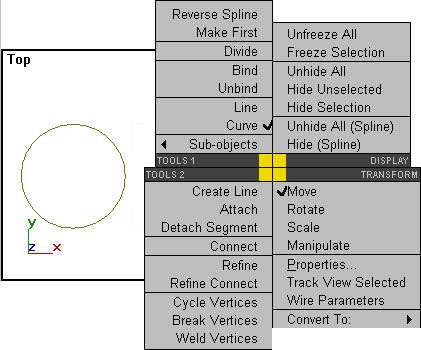
Рис. 25. Меню преобразования с разделом типов сегментов
5. Назначьте для выбранного сегмента тип Line (Линия).
6. Нажмите кнопку Break (Разбить) в свитке Geometry (Геометрия). Это действие позволяет разбить сплайн на два отдельных сплайна путем вставки вершины в указанной точке.
7. Наведите на сегмент курсор сплайна и, когда он примет специальный вид, щелкните. В указанной точке на сегменте появится прямоугольник, обозначающий начало сегмента. Сам же исходный сегмент будет разорван в этой точке. Чтобы убедиться в этом, достаточно переместить его с помощью инструмента Move (Переместить).
8. Нажмите кнопку Refine (Уточнить) в свитке Geometry (Геометрия), которая позволяет вставить вершину в произвольной точке сплайна, не разбивая сплайн и не меняя его формы.
9. Укажите курсором на сегмент сплайна и, когда курсор примет вид, показанный на рис. 26, щелкните мышкой. Новая вершина будет отмечена крестиком.
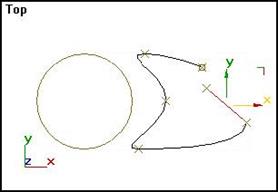
Рис. 26. Пример разбиения сегмента сплайна
10. Выделите сегмент и нажмите кнопку Detach (Отделить) в свитке Geometry (Геометрия). Это позволит отделить сегмент сплайна, превратив его в самостоятельный объект. Установка флажка Same Shape (Та же форма) заставляет отдельный сегмент стать частью той же формы, к которой относится сплайн. Установленный флажок Reorient (Исходная ориентация) позволяет привести ориентацию локальных осей координат отделяемого сегмента в соответствие с ориентацией осей координат активного окна проекции, а флажок Copy (Копия) отделяет копию сегмента.
11. Если не отмечен параметр Same Shape (Та, же форма), появится одноименное диалоговое окно. Введите имя создаваемой формы и подтвердите нажатием кнопки ОК. Отделенный сегмент окрасится в другой цвет.
12. Выделите сегмент, выставьте в счетчике Divisions (Деления) число разбиений и щелкните на кнопке Divide (Разделить) в свитке Geometry (Геометрия). Это действие, позволяющее равномерно разбить выделенный сегмент на более мелкие сегменты за счет размещения равноудаленных вершин по всей длине сегмента. Число добавляемых сегментов задается в счетчике Divisions (Деления). На рис. 27 показан вариант разбиения сегмента.
13. Кнопка Delete (Удалить) позволяет удалять выделенный сегмент сплайна, а кнопка Insert (Вставить) выполняет ту же операцию, что и аналогичная команда редактирования вершин.
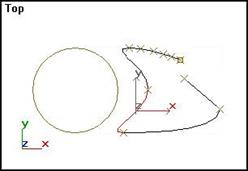
Рис. 27. Сегмент сплайна, разбитый на части
 2015-05-10
2015-05-10 740
740








